时间:2019-06-03 09:11:24 作者:liuchanghua 来源:系统之家 1. 扫描二维码随时看资讯 2. 请使用手机浏览器访问: https://m.xitongzhijia.net/xtjc/20190603/156780.html 手机查看 评论 反馈
威力导演如何为视频添加发光转场效果?如何让自己的视频放映时效果更佳,使用威力导演中发光转场效果就能做到,今天小编就给大家带来威力导演添加发光转场效果的方法。
方法/步骤
1、先打开威力导演软件,这里的“发光”转场是在威力导演里面的-转场-常规-里面可以找到
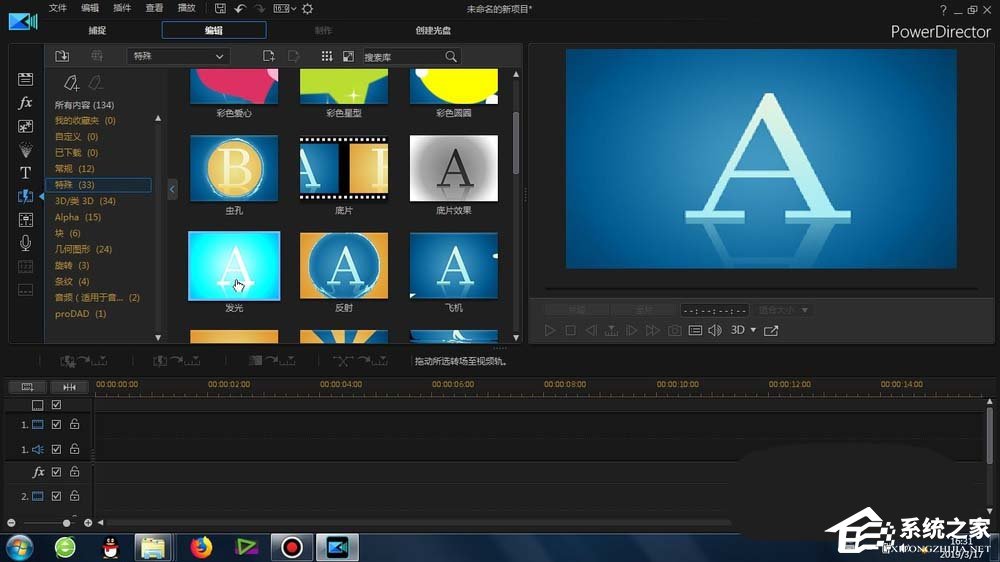
2、接下来就是到导入我们的图片或者是视频素材


3、再导入之后的素材,点击+号导入到威力导演的时间线视频轨道上,保证首尾相连
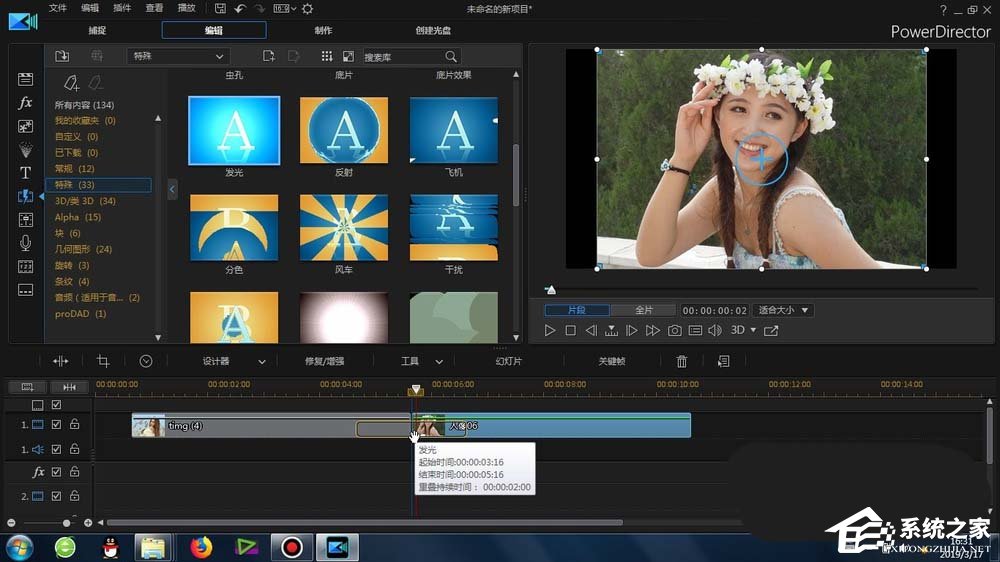
4、然后找到这个“发光”转场,并拖动到两段素材的中间,形成默认的转场效果

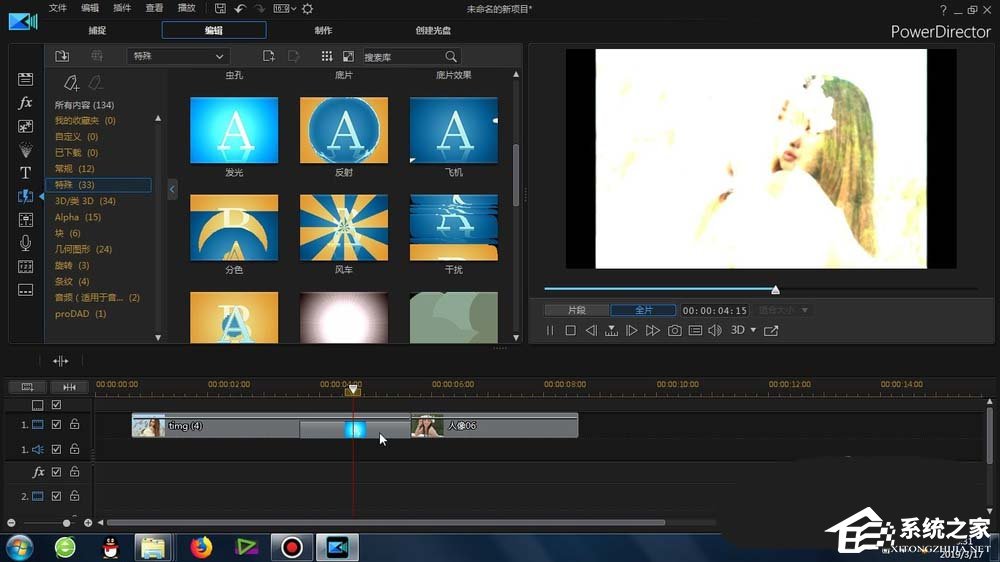
5、这时候双击这个转场标识,可以打开其设置窗口,可以设置它的特效持续时间、转场的行为以及转场的方向
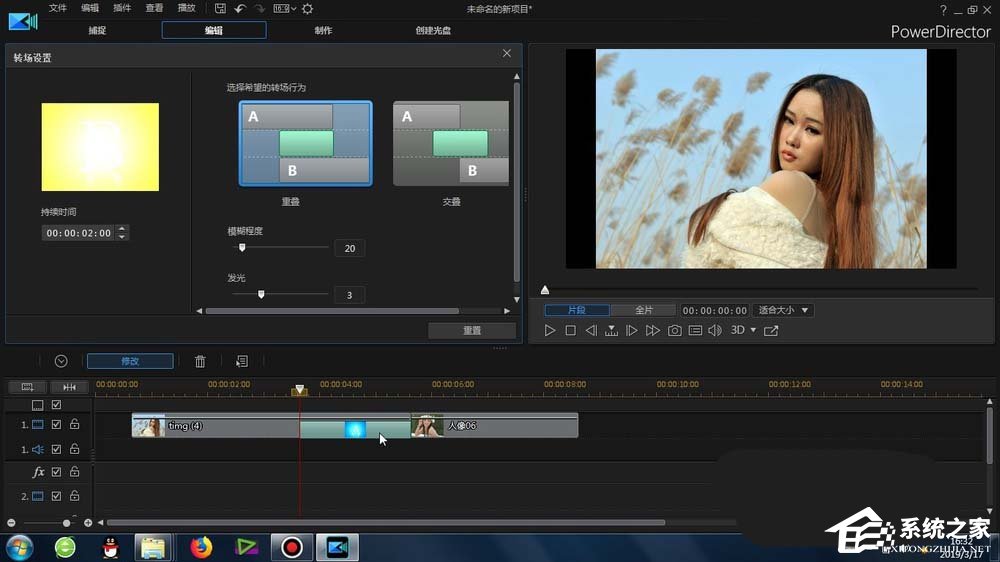
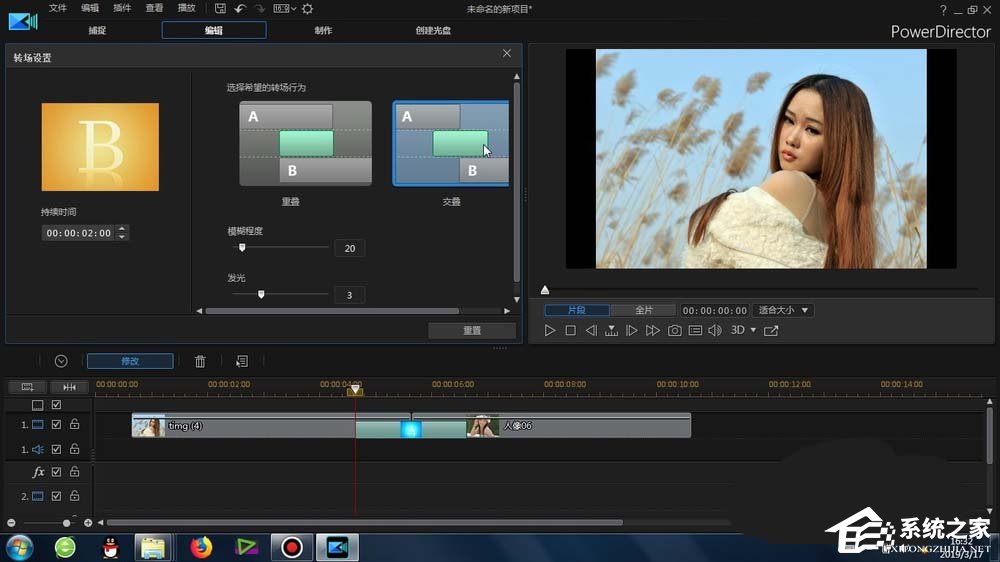
6、最我们后就重新预览这个修改过参数的转场效果
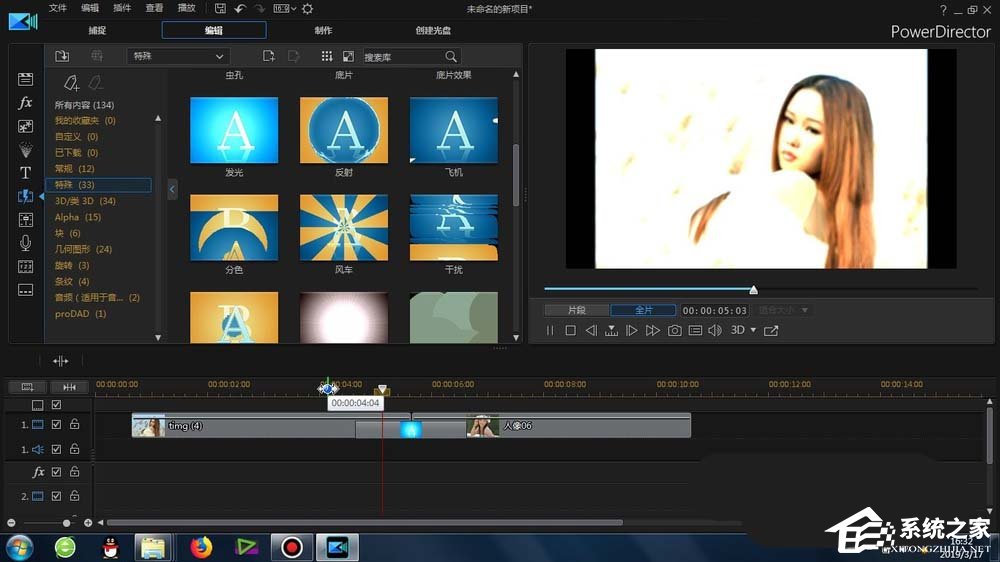
以上就是威力导演添加发光转场效果的具体方法步骤啦,相信大家都学会了吧,还想学习了解更多的软件教程请大家关注系统之家。
发表评论
共0条
评论就这些咯,让大家也知道你的独特见解
立即评论以上留言仅代表用户个人观点,不代表系统之家立场